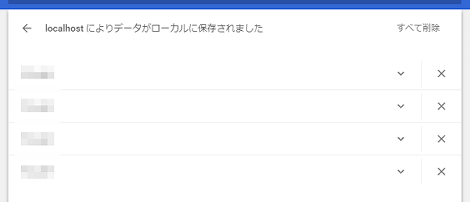Chromeでcookieを確認する方法
小粋空間 » Google » Google Chrome » Chromeでcookieを確認する方法
Chromeでcookieを確認する方法を紹介します。
1.問題点
cookieを操作するスクリプトを作りました。
Chromeでcookieにデータが保存されていることを確認したいのですが、cookieを確認する方法が分かりません。
ということで、Chromeでcookieを確認する方法を紹介します。
2.Chromeでcookieを確認する
Chromeでcookieを確認するには、「Google Chromeの設定」アイコン→「設定」をクリック。
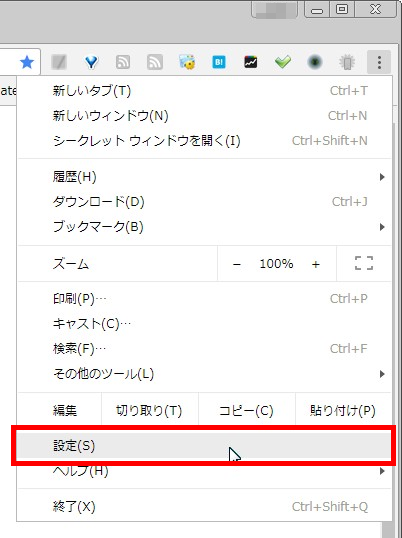
ページの一番下にある「詳細設定」をクリック。
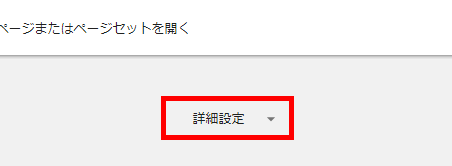
「コンテンツの設定」をクリック。
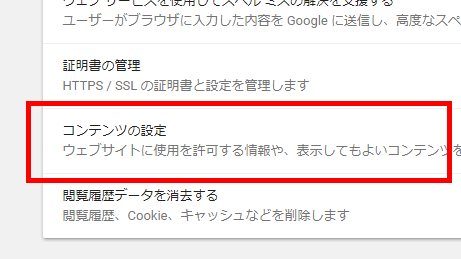
「Cookie」をクリック。
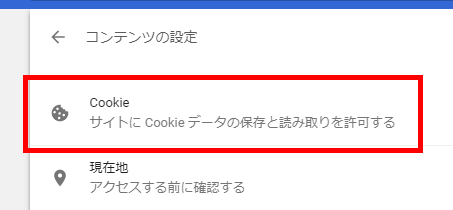
「すべての Cookie とサイトデータを表示」をクリック。
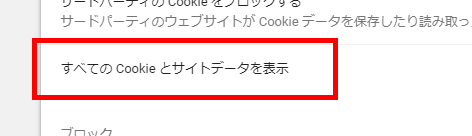
ドメイン別にcookieが表示されます。ここでは「localhost」をクリック。
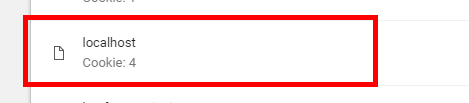
ドメインに登録されているcookieの一覧が表示されます。
右側の▽をクリックすればcookieの内容が表示されます。
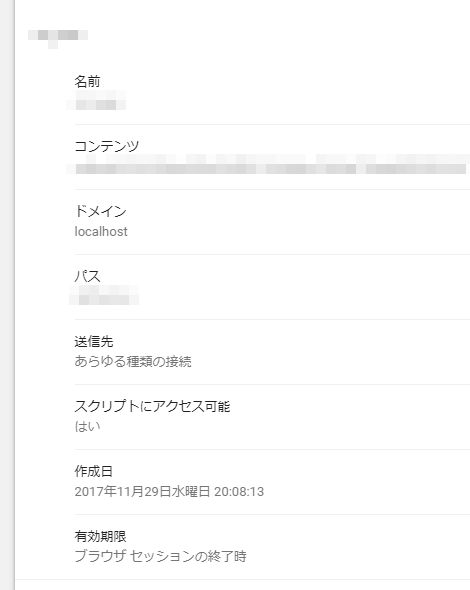
3.cookieを更新する場合の注意
cookieを更新する場合、cookieを表示している画面でリロードしても更新されないようです。
ひとつ前の画面「すべての Cookie とサイトデータ」に戻って、リロードします。